No me lista la hoja de salario de la Paga Extra, ¿qué puedo comprobar?
Aplica a: a3ASESOR | nom
Si al listar la hoja de salario de una paga extra aparece el siguiente mensaje:
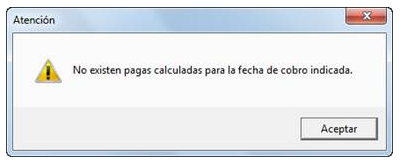
es recomendable realizar las comprobaciones que te relacionamos a continuación.
1.- Revisa el histórico de cobro de la paga extra
Lo primero que haremos asegurarnos que la paga extra está calculada y, de este modo, descartamos que la aplicación no calcula la paga extra.
Para ello, accederemos al Histórico de Cobro de la paga extra, desde el punto “Datos/ Históricos/ Datos Cobro”. Selecciona la empresa, el trabajador y el mes y año de cálculo de la paga. A continuación, pulsa “Aceptar”.
En caso que en el período indicado exista más de una paga calculada, éstas aparecerán relacionadas para que selecciones la que deseas consultar. Para ello, situado sobre el tipo de paga que corresponda (en nuestro ejemplo “EXTRA”), haz doble “clic” con el ratón para acceder al histórico.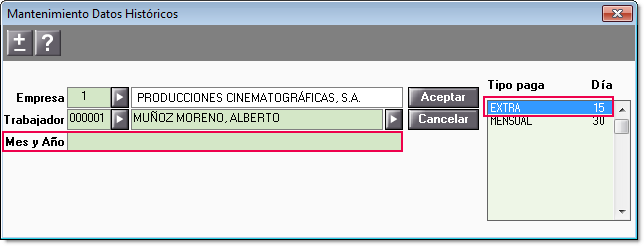
Por el contrario, si solo existe una paga, accederás directamente a la ventana “Consulta/ Modificación Datos Cobro”.
A continuación, verifica:
- Si la paga extra tiene importe líquido
Para comprobar si en la paga extra existe líquido a percibir, desde el histórico de cobro de la paga extra, accede a la ventana “Datos período” y revisa el apartado “Importes Varios”.
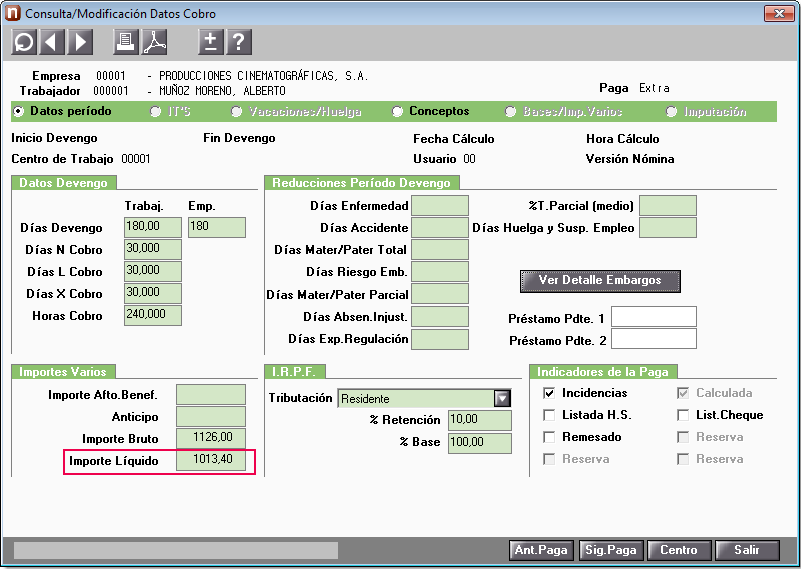
- Si existen descuentos durante el devengo de la paga extra
Si el trabajador, durante todo el devengo de la paga extra, ha permanecido en situación de I.T (enfermedad, accidente, etc…), absentismo injustificado o desempleo parcial y, además, se ha informado en el centro de trabajo que, de la paga extra, se descuente este tipo de días, el resultado de la paga extra sería ‘0’.
Para comprobar si durante el devengo de la paga extra existe alguna de las reducciones mencionadas anteriormente, desde el punto “Datos/ Históricos/ Datos Cobro”, revisa el apartado “Reducciones Período Devengo” de la paga extra calculada.
A continuación, pulsa el botón “Centro” para confirmar si efectivamente se ha descontado esta situación en la paga.
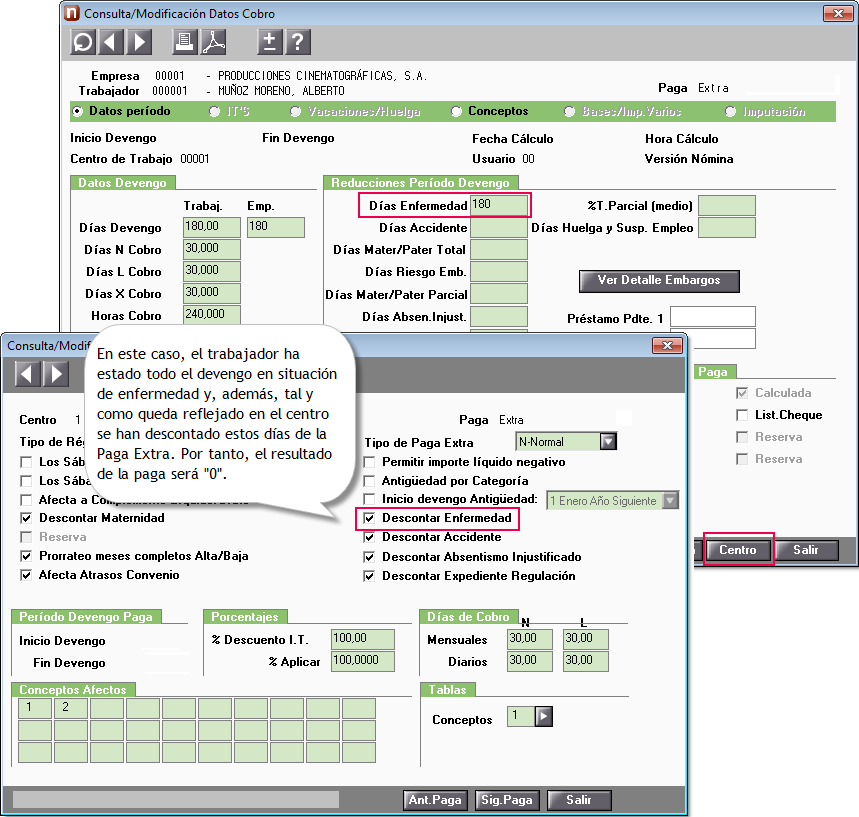
2.- Comprueba la fecha de cobro de la paga extra y el número de paga
Para ello, accede al punto “Datos/ Centros de Trabajo/ Mantenimiento Datos-Extras”.
Ejemplo:
La paga extra de diciembre está informada en el centro de trabajo como paga extra 2 y la fecha de cobro es: 31/12. Por tanto, al listar la hoja de salario de la paga extra desde el punto “Lis. Nóm./ Hojas de Salario” indicaremos lo siguiente:
Tipo Paga: “Extra”
Número de Paga Extra: “2”
Fecha de Cobro: 12/20XX
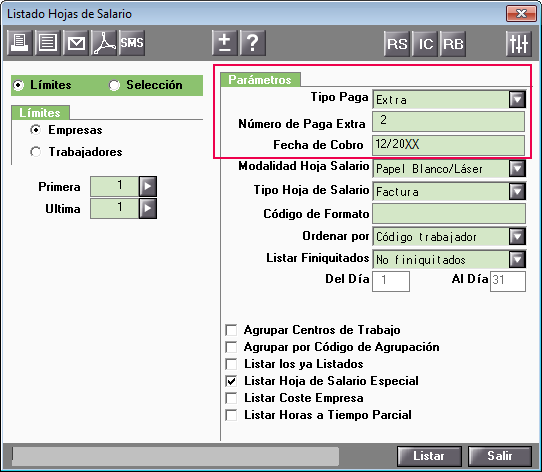
3.- Comprueba los conceptos de cobro afectos a la paga extra
Existen 2 posibles situaciones:
- Que los conceptos de cobro de la paga extra estén informados en el centro de trabajo, pero no estén definidos como conceptos de cobro en la ficha del trabajador: en este supuesto, si los conceptos de cobro informados en el centro de trabajo debe cobrarlos el trabajador, deberán informarse en el apartado de conceptos de su ficha.
- Que los conceptos de cobro de la paga extra estén informados en la ficha del trabajador, pero no se hayan definido como conceptos de cobro en el centro de trabajo: en este caso, deberás acceder al centro de trabajo y, en la ventana “Extras”, informar los conceptos de cobro sobre los que debe calcularse la paga extra como “Conceptos afectos”.

4.- Si la paga extra está informada como Importe Único, revisa que se ha informado el importe
Si en el apartado “Extras” de la ficha del trabajador se ha informado: Importe Único y, en el campo “Importe”, no se ha indicado ninguna cantidad, se está indicando que el trabajador no debe percibir la paga extra y, por tanto, queda anulado el cálculo de la misma.
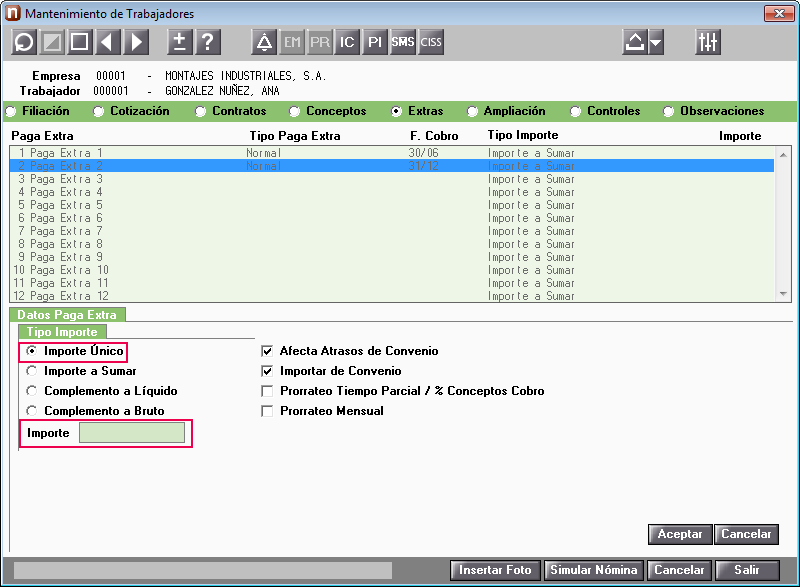
Para que la aplicación calcule la paga extra en función de los conceptos de cobro detallados en el centro de trabajo, debes activar el indicador “Importe a Sumar”. No obstante, no es necesario informar ninguna cantidad en el campo “Importe” a no ser que, además, desees indicar un importe adicional que se sume al resto de los conceptos de cobro de la paga.
5.- Verifica algunos datos de la ficha del trabajador
Desde la ficha del trabajador comprueba que la paga extra que calculas NO tiene activado el indicador "Prorrateo Mensual".
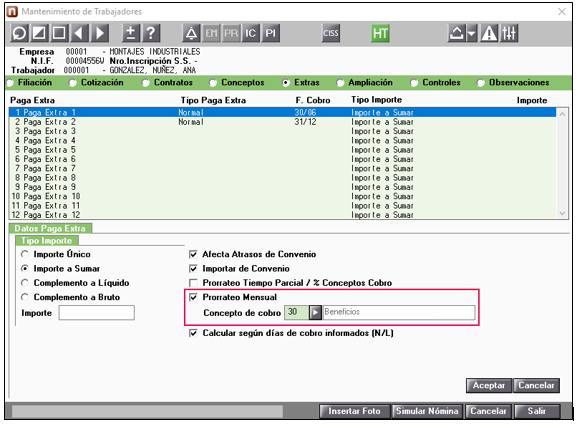
También puedes comprobar en el apartado "Cotización" de la ficha del trabajador que el indicador "Eventual P.Extra sólo Finiq." esta DESMARCADO, en caso contrario, la paga extra únicamente se calcularía desde la paga finiquitos.
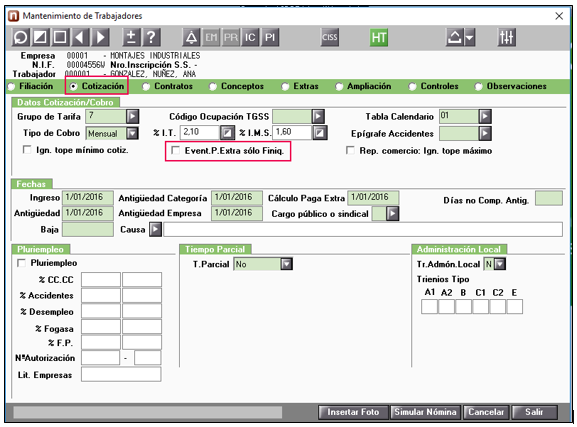
6.- Comprueba si hay incidencias de pagas extras informadas y si son correctas
Recuerda que las incidencias permiten informar o modificar importes, pero también anularlos.
Por tanto, verifica la información que ha introducido a través de las incidencias 21 (“Cptos. variables para P.Extra”) y 22 (“Datos Devengo Pagas Extras”).
7.- Revisar la configuración de la paga extra en el centro de trabajo así como la fecha de cobro informada
Puede suceder que, en el histórico de cobro exista la paga extra pero que no se pueda listar, aunque en su momento sí que pudiste hacerlo.
Revisa como tienes ahora informada la Paga Extra en el centro de trabajo, ya que debe estar informada del mismo modo en el que fue calculada para poderla listar de nuevo.
Por ejemplo, si antes la paga extra estaba informada en el centro de trabajo como Tipo “Normal” y ahora está cambiada a “Prorrateo Mensual”, no podrás listar esa paga extra existente en el Histórico de Cobro.
Para poder listar la paga extra, tendrás que volver a informarla en el centro de trabajo como estaba informada anteriormente, y con misma fecha de cobro existente en el Histórico de Cobro.

